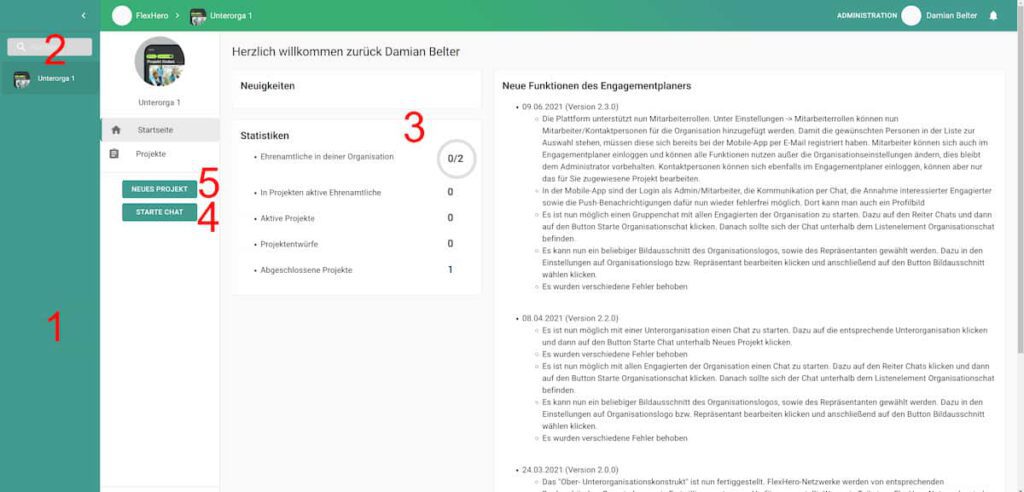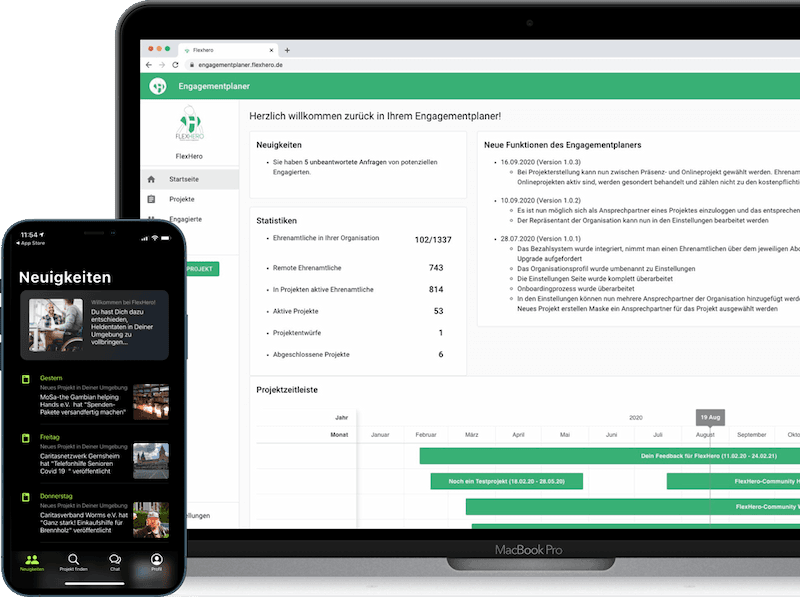FlexHero Hilfe-Center
Durchsuche unser Hilfe-Center und finde nützliche Hinweise und Tipps im Umgang mit dem Engagementplaner, der FlexHero App und Deiner Zielgruppe.
Klicke auf die Links, um zum gewünschten Thema zu gelangen.
1. Erste Schritte – FlexHero Projekte erstellen
1.2. Wie legst Du ein Projekt an?
1.3. Wie änderst Du den Projektort?
1.4. Wie änderst Du die Kontaktperson für ein bestimmtes Projekt?
1.5. Wie speicherst und bearbeitest Du einen Entwurf?
1.1. Was ist ein „Projekt“?
„Projekt“ ist der Sammelbegriff für alle Ehrenamtlichen Tätigkeiten, die in der FlexHero App veröffentlicht werden. Wenn Du ein neues Projekt anlegst und veröffentlichst, wird dieses potenziellen Ehrenamtlichen sofort in der FlexHero App angezeigt. Unsere Heldinnen und Helden können sich in diesem anmelden woraufhin der gegenseitige Kontakt zwischen Euch hergestellt werden. Projekte sind also Dein Sprachrohr in Richtung ehrenamtlicher Helfer.
1.2. Wie legst Du ein Projekt an?
Du kannst eine unbegrenzte Anzahl von Projekten in die FlexHero App hochladen. Um ein Projekt zu erstellen, musst Du im Engagementplaner angemeldet sein. Wenn Du Dich angemeldet hast:
- Klicke auf die Schaltfläche „Neues Projekt“ im Menu.
- Daraufhin öffnet sich die Projekteingabemaske, welche Dich durch den Prozess der Projekterstellung führt.
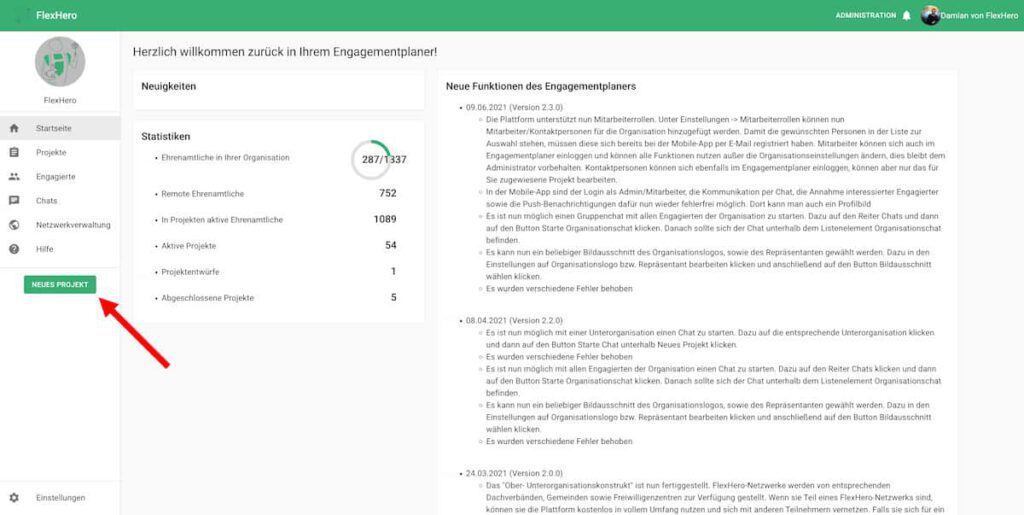
Der Prozess ist sehr einfach gestaltet und selbsterklärend. Hast Du alle Daten ausgefüllt, klicke auf „Projekt speichern und ausschreiben“ und schon ist Dein Projekt für zehntausende ehrenamtliche Helfer sichtbar. Du kannst Dein Projekt auch als Entwurf speichern
1.3. Wie änderst Du den Projektort?
Während Du ein neues Projekt anlegst, hast Du die Möglichkeit, den Projektstandort dieses Projektes zu ändern. Dies macht Sinn, falls dieser von der Adresse Deiner Organisation abweicht. Das ist zum Beispiel der Fall, wenn Du in einem Wohlfahrtsverband arbeitest und verschiedene Außenstellen hast, bei denen Ehrenamtliche gesucht werden. Auch für Freiwilligenagenturen, die verschiedene Projekte für Kooperationspartner verwalten macht dies Sinn. Um den Standort zu ändern folge diesen Schritten:
- Klicke in der Projekterstellungsmaske auf die Schaltfläche „Projektort ändern“ und gib die neue Adresse an.
- Mit einem Klick auf „Speichern“, wird die Adresse für das Projekt übernommen.
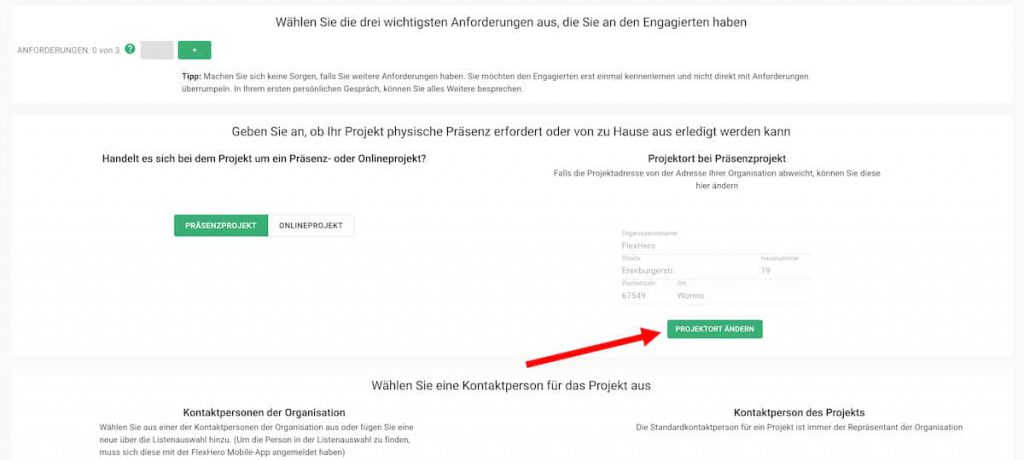
1.4. Wie änderst Du die Kontaktperson für ein bestimmtes Projekt?
„Kontaktperson“ ist eine Nutzerrolle, welche App Nutzern zugewiesen werden kann. Eine Kontaktperson kann projektspezifisch mit den Ehrenamtlichen chatten und dabei helfen, dieses Projekt zu koordinieren. Um eine neue Kontaktperson auszuwählen, muss diese Person zunächst ein Profil in der FlexHero App anlegen. Ist dies geschehen, folge diesen Schritten, um die Kontaktperson für das Projekt festzulegen:
Gehe in den Einstellungen auf den Reiter „Mitarbeiterrollen“.
- Wähle eine Kontaktperson aus. Gib hierfür den Nutzernamen ein, den diese Person in der App gewählt hat.
- Wähle daraufhin die Nutzerrolle für diese Person aus. Eine Übersicht über die verschiedenen Rollen findest Du hier.
- Klicke Hinzufügen.
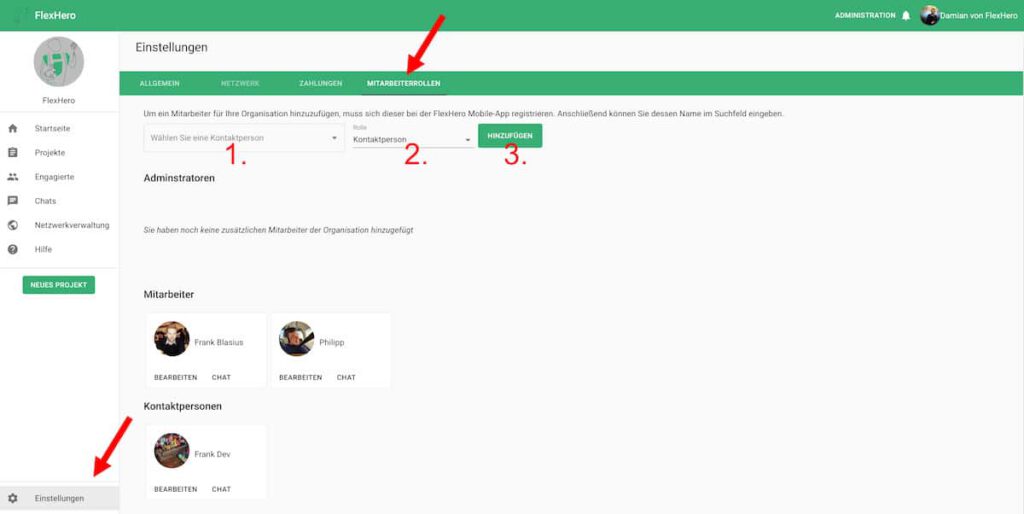
Und so geht es weiter:
4. In der Projekteingabemaske kann diese Person nun als Kontaktperson für das jeweilige Projekt ausgewählt werden. Hierfür klickst Du lediglich auf die Kachel der Person.

1.5. Wie speicherst und bearbeitest Du einen Entwurf?
Ein Projekt kann mit allen eingegebenen Daten als Entwurf gespeichert werden. Entwürfe werden nicht in der FlexHero App veröffentlicht und können zu einem späteren Zeitpunkt weiterbearbeitet und veröffentlicht werden. So kannst Du ein Projekt als Entwurf speichern:
- Erstelle ein neues Projekt und
- klicke zuletzt in der Projekteingabemaske auf „Entwurf speichern“.
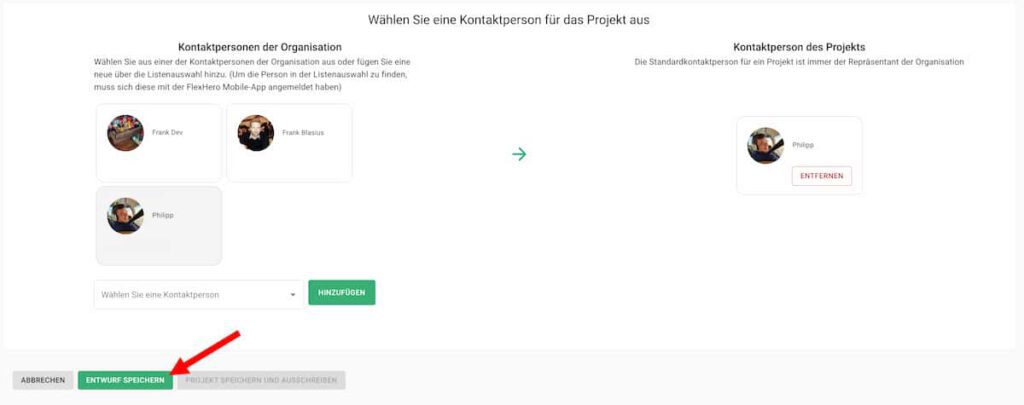
Alle gespeicherten Entwürfe können unter dem Menupunkt „Projekte“ gefunden werden. Um Entwürfe zu einem späteren Zeitpunkt zu bearbeiten, klicke auf
- den Menupunkt „Projekte“.
- Suche Deine Entwürfe und klicke den gewünschten Entwurf an.
- Klicke auf „Entwurf bearbeiten“.
Du kannst den Entwurf nach Deinen Vorstellungen verändern und daraufhin aktualisieren oder sofort in der FlexHero App ausschreiben.

2. Ehrenamtliche Helfer kontaktieren und einbinden
2.1. Wie bearbeitest Du Anfragen?
2.2. Verschiedene Arten von Chats
2.4. Wie entfernst Du bereits integrierte Ehrenamtliche?
2.5. Wie kannst Du auf alte Chats zurückgreifen?
2.1. Wie bearbeitest Du Anfragen?
Wenn Du Dein erstes Projekt online gestellt hast, gehen sicherlich bald die ersten Anfragen zur Teilnahme von Ehrenamtlichen ein. Du erhältst nach neuen Anfragen einmal täglich eine automatisch generierte E-Mail, die Dich über neue Aktivitäten in Deinem Engagementplaner aufklärt. Du kannst ganz einfach dem Link in der E-Mail folgen, um in den Engagementplaner zu gelangen und dort die Teilnahmeanfrage zu bearbeiten.
Um Anfragen von Ehrenamtlichen zu bearbeiten:
- Klicke auf den Menupunkt „Projekte“.
- Klicke dann auf das relevante Projekt. Die Anfrage wird Dir unter dem Reiter „Anfragen interessierter Engagierter“ angezeigt.
- Klicke nun auf den Namen der Person, die mitmachen möchte, und danach
- Auf „Anfrage annehmen“. Du kannst die Anfrage aber auch ablehnen, falls Du genug Helfer hast, oder Dir die Person nicht zusagt. Ist die Person für das Projekt angenommen, kannst Du einen Chat starten.
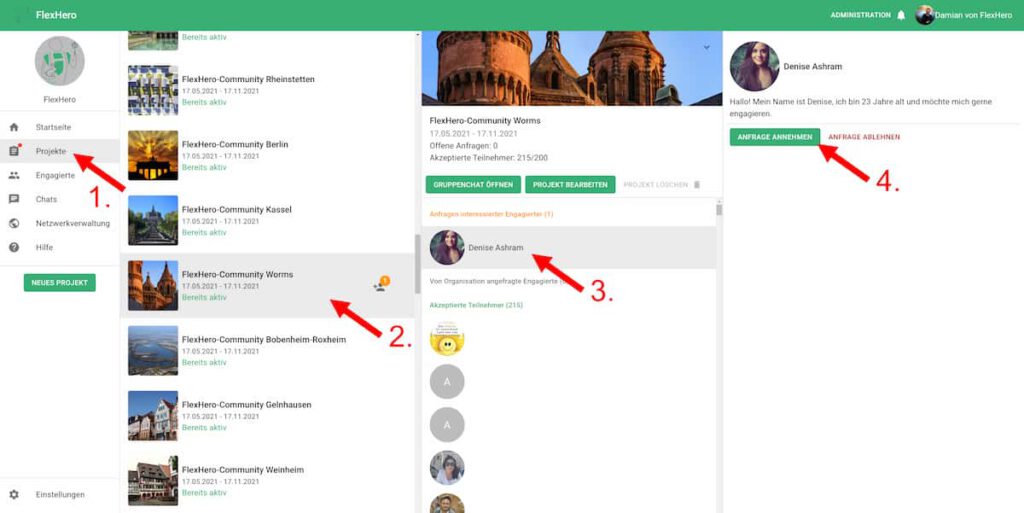
2.2. Verschiedene Arten von Chats
Es gibt drei Arten von Chats: Einzelchats, Gruppenchats und den Organisationschat.
Einzelchats beziehen sich immer auf einzelne Teilnehmer und können gestartet werden, wenn zum Beispiel persönliche oder sensitive Informationen ausgetauscht werden sollen.
Gruppenchats beziehen sich immer auf alle Teilnehmer eines Projektes und können zum Beispiel genutzt werden, um allgemeine Informationen zum Projekt zu teilen.
Der Organisationschat bezieht sich auf alle Ehrenamtlichen, die über sämtliche Projekte in die Organisation eingebunden sind. Hiermit kannst Du also alle ehrenamtlichen Helfer, die Du über FlexHero integriert hast, auf einmal kontaktieren.
2.3. Wie startest Du Chats?
Alle gestarteten Chats sind jederzeit unter dem Menupunkt „Chats“ wiederzufinden.
1. Um einen Einzelchat zu starten, gehst Du über das Projekt, öffnest dort das Profil des Teilnehmers, mit dem Du sprechen möchtest und klickst auf „Chat öffnen“. Nun öffnet sich das Einzelchat Fenster, in dem Ihr zu zweit Informationen austauschen könnt.
2. Um einen Gruppenchat zu starten, klicke auf den Projekt-Tab, wähle das Projekt aus, in dem Du kommunizieren möchtest und klicke auf „Gruppenchat öffnen“. Im nun geöffneten Chat-Fenster kannst Du im Eingabefeld Nachrichten eingeben und mit Enter, oder einem Klick auf den Sende-Button, absenden.
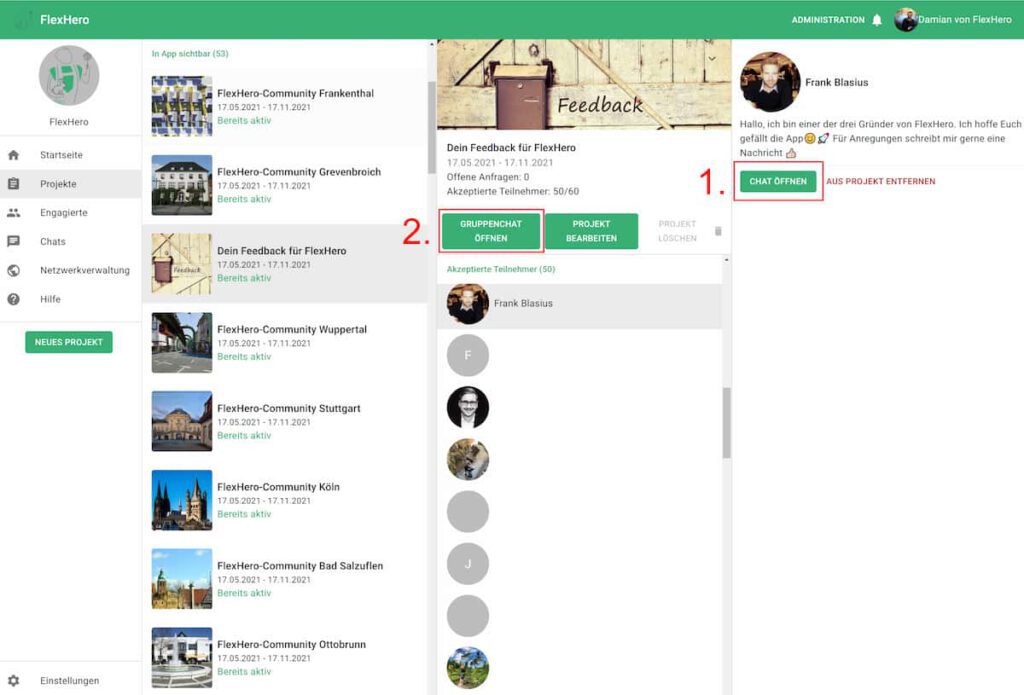
3. Um den Organisationschat zu öffnen, klicke im Menupunkt „Chats“ auf „Starte Organisationschat“ (siehe Abbildung).

2.4. Wie entfernst Du bereits integrierte Ehrenamtliche?
Wenn Du angenommene Helfer wieder aus Deinen Projekten entfernen möchtest:
- Klicke auf den Menupunkt „Projekte“.
- Wähle das Projekt aus, in welchem Du die Person angenommen hast, die Du entfernen möchtest.
- Klicke auf das Profil der Person.
- Klicke auf „Aus Projekt entfernen“ und Bestätige das Entfernen.
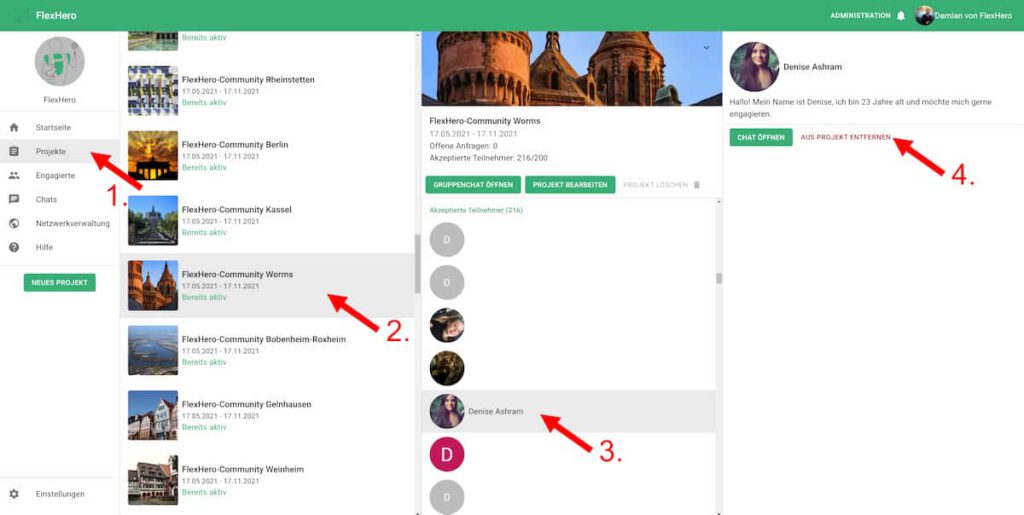
Möchtest Du die Person endgültig aus Deiner Organisationen entfernen, öffne danach den Menupunkt „Engagierte“ und entferne die Person auch hier wie gehabt. Entfernst Du die Person aus der Organisation, kannst Du nicht mehr mit ihr chatten.
2.5. Wie kannst Du auf alte Chats zurückgreifen?
Wenn Du zu einem späteren Zeitpunkt auf gestartete Chats zugreifen möchtest, findest Du diese im Chats Tab.
Klicke hierfür auf den Menupunkt „Chats“ und greife sowohl auf den Organisationschat, die Gruppenchats und auch die Einzelchats zu.
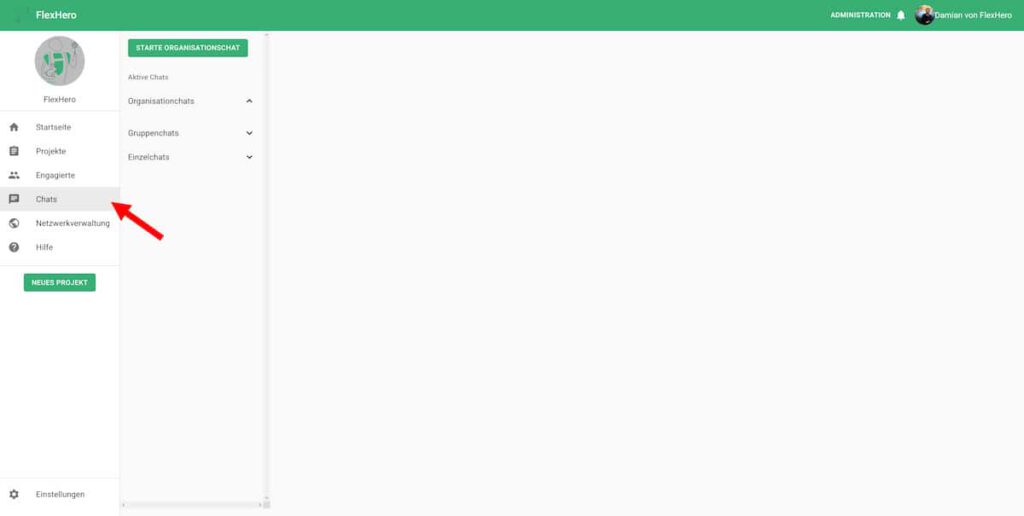
3. Netzwerkverwaltung – Dein eigenes FlexHero Netzwerk
3.1. Was ist die Netzwerkverwaltung
3.2. Welche Rollen gibt es in einem FlexHero Netzwerk
3.3. Netzwerkteilnehmer: wie stellst Du eine Teilnahmeanfrage?
3.4. Netzwerkinhaber: wie nimmst Du eine Teilnahmeanfrage an?
3.5. Netzwerkinhaber: wie versendest Du Teilnahmeeinladungen?
3.6. Wie sieht ein FlexHero Netzwerk aus?
3.1. Was ist die Netzwerkverwaltung
Die Netzwerkverwaltung wurde für alle Organisationen entwickelt, die mit der FlexHero Plattform organisationsübergreifend arbeiten möchten. Sie ist das perfekte Tool, um alle Instanzen des Ehrenamts – Verwaltungen, Organisationen und Ehrenamtliche – miteinander zu vernetzen und Kommunikationskanäle zwischen diesen aufzubauen.
3.2. Welche Rollen gibt es in einem FlexHero Netzwerk?
In einem FlexHero Netzwerk gibt es zwei Rollen – Netzwerkinhaber und Netzwerkteilnehmer.
Netzwerkinhaber können Freiwilligenzentren, Gemeinde- und Kreisverwaltungen oder sonstige Dachverbände sein. Sie können andere Organisationen einladen, in ihrem Netzwerk teilzunehmen und haben immer einen Überblick darüber, wer im Netzwerk teilnimmt, wie viele Projekte die Organisationen online gestellt haben und wie viele Ehrenamtliche Helfer an diesen teilnehmen. Auch eine beidseitige Kommunikation per Chat ist über das FlexHero Netzwerk möglich.
Netzwerkteilnehmer sind z. B. Vereine und Organisationseinheiten, die sich einem FlexHero Netzwerk eingliedern. Diese können von der Bereitstellung der FlexHero Software über das Netzwerk profitieren. Die FlexHero Plattform und sämtliche Services können dann kostenlos, in dem Umfang, in dem es der Netzwerkinhaber zur Verfügung stellt, genutzt werden.
3.3. Netzwerteilnehmer: wie stellt Du eine Teilnahmeanfrage?
Um als Einzelorganisation Teil eines Netzwerkes zu werden, musst Du zunächst eine Anfrage an ein bestehendes Netzwerk versenden. Dies kannst Du während des Anmeldeprozesses tun.
- Im dritten Schritt der Anmeldung, suche nach dem Netzwerk der gewünschten Organisation, wähle dieses aus und klicke dann auf „Weiter“.
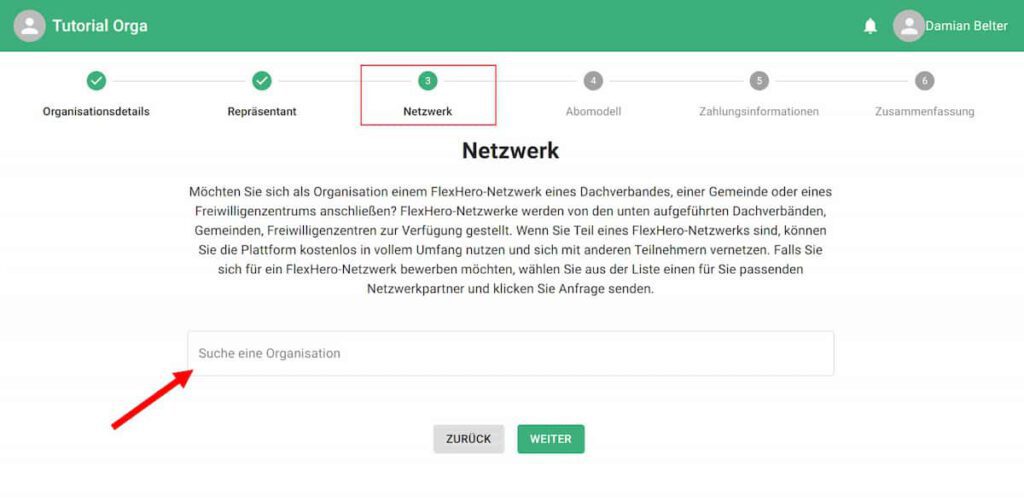
Möchtest Du im Nachhinein eine Teilnahmeanfrage stellen, folge diesen Schritten:
- Klicke auf „Einstellungen“.
- Klicke auf den Tab „Netzwerk“.
- Gib im Suchfeld den Organisationsnamen oder die E-Mail-Adresse des Netzwerkinhabers ein.
- Klicke auf „Anfrage stellen“.
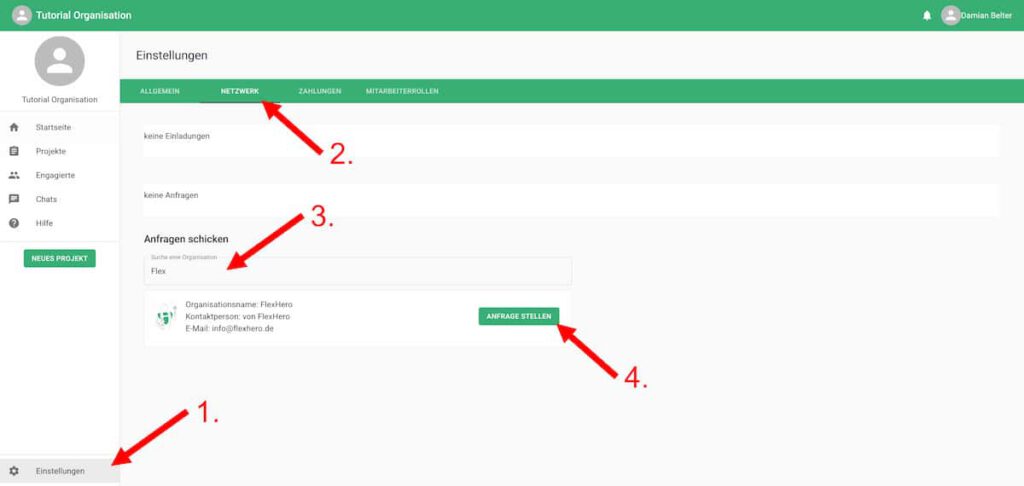
Wenn Du dem Netzwerkinhaber noch eine Nachricht hinterlassen möchtest, kannst Du dies im darauf folgenden Schritt noch tun.
3.4. Netzwerkinhaber: wie nimmst Du Teilnahmeanfrage an?
Wenn Deine Organisation Netzwerkinhaber ist, kannst Du automatisierte Einladungen an andere Organisationen verschicken, damit diese Deinem Netzwerk beitreten können. Du kannst auch Netzwerkanfragen annehmen, welche Dir von interessierten Organisationen geschickt wurden. Um Organisationen einzuladen, oder Anfragen anzunehmen:
- Klicke auf „Netzwerkverwaltung“.
- Klicke dann auf „Einladungen/Anfragen“.
- Hier werden Dir gestellte Anfragen angezeigt. Diese kannst Du mit einem Klick auf „Anfrage annehmen“ betätigen.

Du kannst die Anfrage auch ablehnen. In beiden Fällen bekommt die anfragende Organisation eine automatisierte E-Mail mit einer Benachrichtigung.
3.5. Netzwerkinhaber: wie versendest Du Teilnahmeeinladungen?
Du kannst andere Organisationen dazu einladen, in Deinem FlexHero Netzwerk teilzunehmen. Und so geht’s:
In dem Suchfeld unter „Einladung verschicken“ Gib hierzu einfach die E-Mail-Adresse der Organisation ein. Besteht bereits eine Organisation mit dieser E-Mail-Adresse, kannst Du diese mit einem Klick auf „Organisation einladen“ zur Teilnahme einladen. Gibt es noch keine entsprechende Organisation, kannst Du der eingegebenen E-Mail-Adresse einen Registrierungslink mit personalisierter Nachricht zukommen lassen.
- Klicke auf den Menupunkt „Netzwerkverwaltung“.
- Klicke auf den Tab „Einladungen / Anfragen“.
- Gib um Suchfeld unter „Einladung schicken“ den Namen ODER die E-Mail-Adresse der Organisation, welche Du einladen möchtest, ein.
- Klicke auf „Organisation einladen“ und bestätige die Einladung.
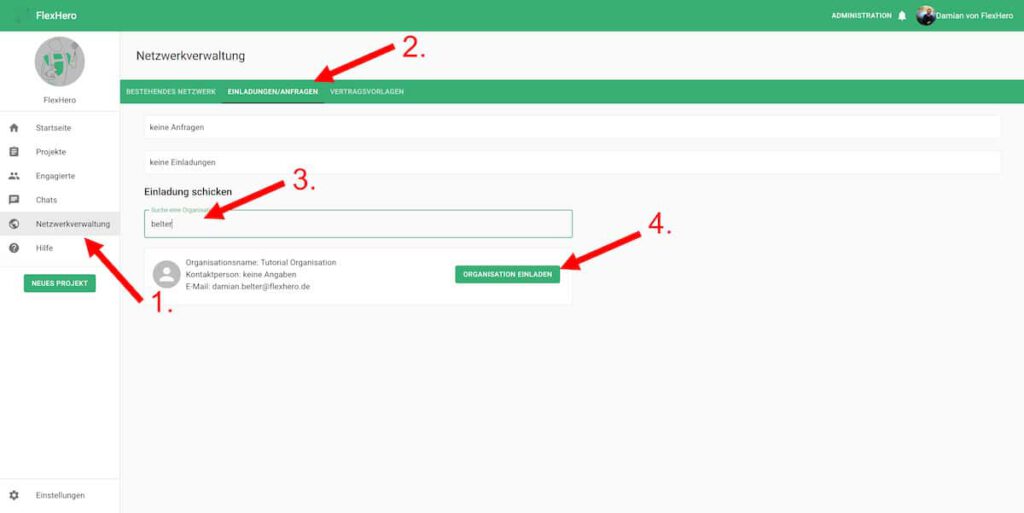
Was, wenn es die Organisation, die ich einladen möchte, nicht gibt?
Kannst Du die Organisation, die Du einladen möchtest nicht finden, hat sie sich höchstwahrscheinlich noch nicht registriert. Du erhältst eine entsprechende Meldung. Du kannst sie dennoch einladen:
- Gib die E-Mail-Adresse der Organisation in das Suchfeld ein und klicke dann auf „Registrierungslink schicken“.
- Gib eine personalisierte Nachricht ein und Sende die Einladung.
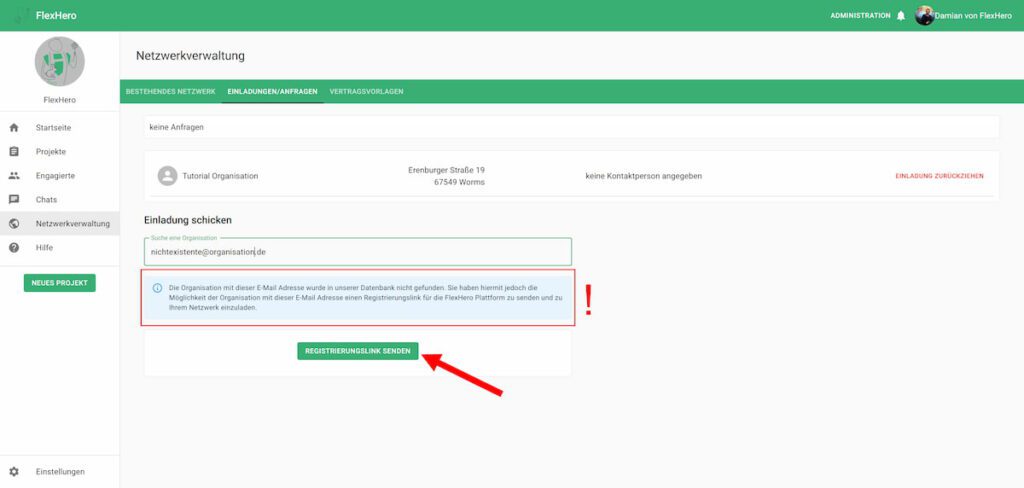
3.6. Wie sieht Dein FlexHero Netzwerk aus?
Hat sich eine Organisation in Dein FlexHero Netzwerk eingegliedert, erweitert sich der Engagementplaner automatisch um die Unterorganisations-Spalte (1). In dieser kannst Du auf einen Blick sehen, wer in Deinem FlexHero Netzwerk teilnimmt. Du kannst über die Unterorganisations-Spalte nach Netzwerkteilnehmern suchen (2), die Statistiken der Organisation einsehen (3), einen Chat mit der Organisation starten (4) und sogar neue Projekte für diese erstellen (5).